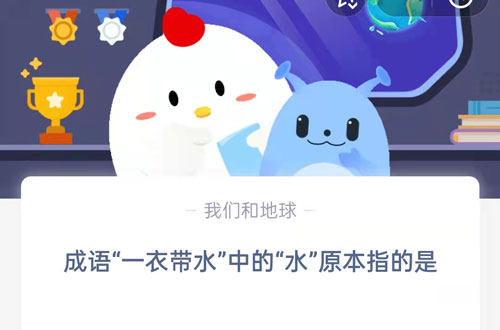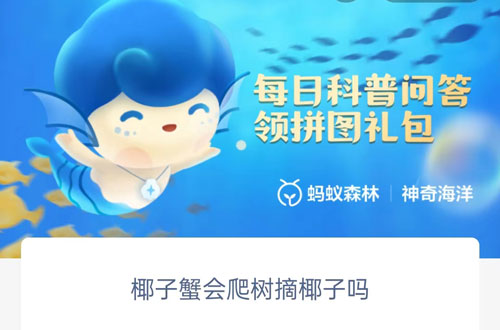pdf怎么转换成jpg图片,在日常生活或工作中,我们经常会遇到需要将PDF文件转换为JPG图片的情况。无论是为了更好地展示文档内容,还是为了方便在社交媒体上分享文件,将PDF转换为JPG都是常见的需求。本教程将详细介绍如何将PDF文件转换为JPG图片,旨在帮助大家更好地解决这个问题。
pdf怎么转换成jpg图片
第一步:选择合适的转换工具
PDF转JPG的工具有很多,包括在线转换网站、电脑软件等。在选择转换工具时,建议考虑以下几个因素:
1.转换质量:确保所选工具能够提供高质量的转换结果,避免图片出现模糊或失真的情况。
pdf怎么转换成jpg图片(如何将PDF文件转换为JPG图片)
2.转换速度:如果需要批量转换大量的PDF文件,选择一个转换速度较快的工具会更加高效。
3.用户友好性:考虑选择一个简单易用的工具,以便快速上手操作。
综合考虑以上因素,推荐使用Adobe Acrobat Pro这个电脑软件进行PDF到JPG的转换。它不仅具备高质量的转换效果,还能够快速批量转换多个文件,非常适合各类用户使用。
第二步:安装Adobe Acrobat Pro
在进行PDF到JPG转换前,我们需要先安装Adobe Acrobat Pro这个软件。你可以去Adobe官方网站下载并购买该软件,然后按照安装向导进行安装。
第三步:打开PDF文件
安装完Adobe Acrobat Pro后,双击打开该软件。在菜单栏中选择“文件->打开”,然后选择需要转换的PDF文件,点击“打开”按钮。
在打开的PDF文件中,你可以按需要进行一些编辑操作,比如旋转、裁剪、调整大小等。
第四步:选择转换格式和输出设置
在Adobe Acrobat Pro的菜单栏中选择“文件->导出为”,然后选择“图像->JPEG”。
在弹出的窗口中,你可以设置一些输出选项,如转换质量、颜色模式等。可以根据个人需求进行选择,然后点击“保存”按钮。
第五步:选择保存位置和命名
在下一个窗口中,你可以选择保存转换后的JPG图片的位置和命名。默认情况下,转换后的图片会保存在原PDF文件所在的文件夹中。你可以根据需要选择其他文件夹,并给图片命名。
点击“保存”按钮后,转换过程就会开始。转换时间长度取决于PDF文件的大小和转换的数量。
第六步:查看转换结果
转换完成后,你可以打开保存目录,查看转换后的JPG图片。如果一切正常,你应该能够看到高质量的图片,而且图片的内容和原始PDF一致。
此时,你已经成功将PDF文件转换为JPG图片了!你可以随时使用这个方法将其他的PDF文件转换为JPG,以满足各种需要。
总结
通过上述步骤,你可以轻松地将PDF文件转换为JPG图片。使用Adobe Acrobat Pro这个软件,你可以获得高质量的转换结果,并且可以进行批量转换,大大提高工作效率。
希望本教程对大家有所帮助,如果有任何问题,欢迎在评论区留言,我会尽快回复!